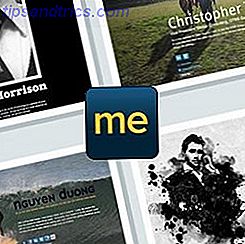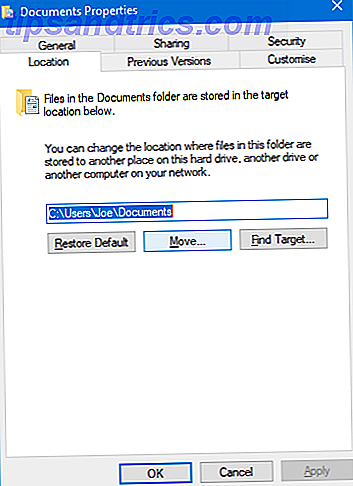Puede haberlo notado, pero no sabe lo que hace. Puede haberlo usado, pero no aparece como un acceso directo en Finder. Las carpetas de la biblioteca son estructuras centrales de OS X. La mayoría se dejan solos, pero es útil conocer su camino dentro y alrededor de la Biblioteca de usuarios.
Carpetas de biblioteca Mac OS X
La mayoría de los archivos que utiliza a diario se encuentran en uno de los varios subdirectorios de inicio populares: Descargas, Documentos o Escritorio. Estos son los archivos que usa activamente y se mueve; fotos, documentos y archivos descargados. Las aplicaciones y los procesos del sistema mantienen sus datos (correo en caché, fondos de escritorio predeterminados y preferencias del sistema) en las carpetas de la biblioteca Mac OS X.
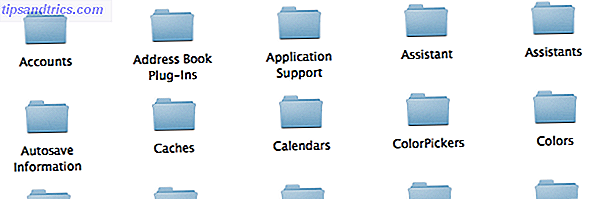
A falta de una mejor manera de expresarlo, estas carpetas de la Biblioteca son la ubicación de almacenamiento predeterminada para su sistema y las aplicaciones que se ejecutan en él. Estos archivos son utilizados por las aplicaciones y normalmente no los accederá directamente. Los usuarios a veces se aventurarán en estas carpetas de la Biblioteca para recuperar los registros del sistema y de la aplicación o datos de la aplicación. Por ejemplo, para sincronizar sus aplicaciones a través de Dropbox Sincronice sus aplicaciones Mac con Dropbox Sincronice sus aplicaciones Mac con Dropbox ¿Por qué desea sincronizar los datos de su aplicación? Bueno, quizás para mantener copias de seguridad en la nube. O tal vez harías esto para sincronizar con otra computadora en alguna parte. Estarás ... Leer más.
Las diferentes carpetas de la biblioteca
Hay dos carpetas principales de la Biblioteca con las que puede estar interesado: la carpeta principal de la Biblioteca y la carpeta de la Biblioteca del usuario.
La carpeta principal de la Biblioteca se encuentra en la raíz de su disco duro, ubicada en /Library . Es una carpeta que se comparte entre todos los usuarios, por lo que es aquí donde encontrará protectores de pantalla, fondos predeterminados y aplicaciones que comparten los mismos datos o preferencias con todos los usuarios del sistema.

Cada usuario también tiene una carpeta de biblioteca en su directorio de inicio, ubicado en ~/Library . En versiones posteriores de Mac OS X, la carpeta Biblioteca está oculta de manera predeterminada, pero está ubicada en el mismo nivel que las carpetas Descargas y Documentos. Esta biblioteca solo contiene datos y preferencias por usuario. La mayoría de las aplicaciones de Mac OS X usarán esta carpeta para almacenar sus datos, por lo que esta es la Biblioteca para la mayoría de las personas.
Esas son las carpetas más relevantes de la Biblioteca, pero hay dos que no mencionamos. Los administradores de red pueden configurar una carpeta /Network/Library para compartir datos entre los usuarios de una sola red. Finalmente, la biblioteca del sistema se encuentra en /System/Library y contiene los datos que usa su sistema operativo.
Sé cuidadoso hurgando
Siempre que profundice en una carpeta de biblioteca, tenga en cuenta que existen aplicaciones y procesos de sistema que dependen en gran medida de estos datos. Limpiar manualmente un caché puede arreglar una aplicación que no funciona bien si sabes lo que estás haciendo, pero es tan fácil romper una aplicación si te tropiezas a ciegas. Tenga cuidado al trabajar con las carpetas de la Biblioteca y, como regla general, si no sabe lo que hace, debe dejarlo.

Esto es doblemente cierto para la carpeta /System/Library . Contenidos en esta biblioteca son archivos que son cruciales para el funcionamiento de su sistema. Hurgar en la biblioteca del sistema no solo tiene el potencial de romper una aplicación, sino que puede dañar todo el sistema. Incluso la mayoría de los usuarios avanzados no tienen ningún motivo para manipular los archivos de la Biblioteca del sistema. Como regla general, mantente fuera de esta carpeta. Seriamente.
Cómo acceder a su biblioteca de usuario
Si registró en su directorio de inicio, probablemente no podrá encontrar la Biblioteca. En Mac OS X 10.7 Lion y más tarde, la carpeta de la biblioteca del usuario está oculta de forma predeterminada (no necesariamente la mayor molestia de Lion OS X Mountain Lion está lejos de ser perfecto y por eso OS X Mountain Lion está lejos de ser perfecto y aquí está el porqué escribiendo este artículo por unas semanas, con la esperanza de que los propios Apple darían un paso al frente y reconozcan que su último lanzamiento, OS X 10.8 "Mountain Lion", tiene algunos problemas serios ... Leer más, sin embargo). La mayoría de las personas no necesitarán acceder a él, por lo que es más seguro ocultarlo por completo. Incluso si está oculto, todavía tiene algunas opciones diferentes para acceder a su Biblioteca de usuario.
Finder's Go Menu
El menú Ir en Finder contiene enlaces a las carpetas de usuarios más populares. La biblioteca generalmente no aparece en la lista, pero aparece si mantiene presionada la tecla Alt (opción). Esta es una forma rápida y fácil de acceder a la carpeta de la Biblioteca del usuario, y la mejor opción si a menudo no necesita acceder a ella.
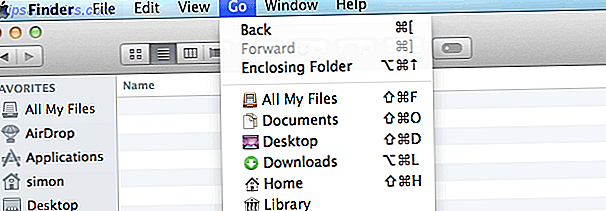
Mostrar siempre la biblioteca (OS X Mavericks)
Si necesita un acceso más frecuente a su Biblioteca de usuario, considere desactivarla permanentemente. A partir de Mac OS X 10.9 Mavericks, esto se ha vuelto muy fácil. Use Finder para navegar al directorio de inicio de su usuario y seleccione Ver> Mostrar opciones de vista . En la parte inferior del panel de opciones, marca la casilla de verificación junto a Mostrar carpeta de biblioteca .
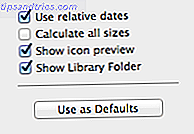
Mostrar siempre la biblioteca (Terminal)
Si está ejecutando una versión anterior de Mac OS X, puede usar la Terminal para mostrar las carpetas de la Biblioteca. Abra la Terminal desde Aplicaciones> Utilidades> Terminal e ingrese el siguiente comando:
chflags nohidden ~/Library
Presione enter e ingrese su contraseña de administrador para confirmar. Si desea ocultar su carpeta de biblioteca nuevamente en el futuro, puede usar el siguiente comando de Terminal:
chflags hidden ~/Library
¿Te preguntas qué más puedes hacer con la Terminal? Eche un vistazo a estos 6 comandos de terminal. Estos 6 impresionantes comandos de terminal aumentarán su MacBook. Estos 6 increíbles comandos de terminal aumentarán su MacBook. Solo puede meter tanto en la interfaz gráfica de usuario antes de que se llene de desorden, por lo que no debería ser una gran sorpresa. haz algunas cosas realmente geniales usando la Terminal Mac. Lea más para darle a su MacBook un impulso extra.

![Recuperar todas las fotos almacenadas en su cuenta de correo electrónico con fotos perdidas [Windows]](https://www.tipsandtrics.com/img/internet/503/recover-all-photos-stored-your-email-account-with-lost-photos.png)